Einrichten von Shopify Payments: Alles, was Sie wissen müssen
Veröffentlicht: 2021-10-09
Shopify ist eine beliebte Handelsplattform, die Unternehmen eine Vielzahl von Verkaufstools und -diensten bietet. Das Shopify-Ökosystem ist absolut gigantisch und dient potenziell als One-Stop-Shop für Online-Shops, POS-Hardware, Bestandsverwaltung, Personalverwaltung und mehr.
In diesem Beitrag werden wir uns jedoch auf einen wichtigen Teil der Infrastruktur von Shopify konzentrieren. Willkommen zu unserem tiefen Einblick in Shopify Payments.
Inhaltsverzeichnis
- Was ist Shopify Payments?
- Shopify Payments Verfügbare Länder
- So richten Sie Shopify-Zahlungen ein
- Auswahl Ihrer Shopify-Zahlungsmethoden
- Shopify Währungsumrechner & Checkout in mehreren Währungen
- Shopify-Auszahlungen: Wann und wie zahlt Shopify Sie aus?
- Verknüpfen von Shopify und Ihrem Bankkonto
- Von Shopify verbotene Artikel: Was Sie mit Shopify Payments verkaufen können und was nicht
- Die nächsten Schritte mit Shopify Payments
Was ist Shopify Payments?
Shopify Payments ist die integrierte Zahlungsabwicklungsfunktion von Shopify, mit der Sie Kredit- und Debitkarten sowie zusätzliche Zahlungsmethoden akzeptieren können. Standardmäßig ist Shopify Payments eine White-Label-Version von Stripe und weist die meisten Stärken und Schwächen dieses Zahlungsabwicklers auf.
Händler, die Shopify verwenden, müssen Shopify Payments nicht als Prozessor verwenden. Es ist möglich, einen anderen Dienst in die App einzubinden, dies kann jedoch mit einigen zusätzlichen Kosten und Unannehmlichkeiten verbunden sein.
Wie viel kostet Shopify Payments?
Wie viel Shopify Payments kostet, hängt von einer Reihe von Faktoren ab. Die gute Nachricht ist, dass Shopify auf die typische Provisionsgebühr von 0,5 % bis 2 % verzichtet, wenn Sie Shopify Payments zur Abwicklung Ihrer Transaktionen verwenden. Shopify Payments berechnet eine Pauschale für alle Transaktionen.
Hier wird es etwas verwirrend. Obwohl es keine monatliche Gebühr speziell für Shopify Payments gibt, wirkt sich Ihr Shopify-Plan auf den Betrag aus, den Sie für Transaktionen zahlen.
- Shopify Lite
- Online: 2,9 % + 0,30 $
- Persönlich: 2,7 %
- Shopify Basic
- Online: 2,9 % + 0,30 $
- Persönlich: 2,7 %
- Shopify
- Online: 2,6 % + 0,30 $
- Persönlich: 2,5 %
- Shopify Erweitert
- Online: 2,4 % + 0,30 $
- Persönlich: 2,4 %
Einen Überblick darüber, wie Shopify Payments im Vergleich zur Konkurrenz abschneidet, finden Sie in unserem vollständigen Shopify Payments-Test. Und für einen tieferen Einblick in die Kosten klicken Sie sich durch zu The Complete Shopify Fees & Pricing Guide .
Shopify Payments Verfügbare Länder
Der Zugriff auf Shopify Payments ist geografisch begrenzt. Um Shopify Payments nutzen zu können, muss sich Ihr Unternehmen in einem der folgenden Länder befinden:
- Australien
- Österreich
- Belgien
- Kanada
- Dänemark
- Deutschland
- Sonderverwaltungszone Hongkong
- Irland
- Italien
- Japan
- Niederlande
- Neuseeland
- Singapur
- Spanien
- Schweden
- Vereinigtes Königreich
- Vereinigte Staaten (Puerto Rico ist das einzige unterstützte US-Territorium)
Können Sie Shopify trotzdem verwenden, wenn Sie nicht in einem dieser Länder leben?
Während Shopify Payments nur in den oben genannten Ländern unterstützt wird, ist die Handelsplattform Shopify in weiteren Ländern verfügbar. Unternehmen, die sich außerhalb der Shopify Payments-Zone befinden, können weiterhin Zahlungen innerhalb der Shopify-App verarbeiten; Sie müssen jedoch ein zugelassenes Zahlungsgateway eines Drittanbieters verwenden.
Denken Sie daran, dass Shopify eine zusätzliche Transaktionsgebühr zwischen 0,5 und 2 % erhebt, wenn Sie einen anderen Zahlungsprozessor als Shopify Payments mit der Plattform verwenden.
So richten Sie Shopify-Zahlungen ein
Wenn Ihr Unternehmen für Shopify Payments berechtigt ist, sind einige Schritte erforderlich, um Ihr Konto einzurichten und einsatzbereit zu machen. Für die Zwecke dieses Leitfadens gehen wir davon aus, dass Sie bereits ein Shopify-Konto und einen eingerichteten und einsatzbereiten Shop haben.
Hinweis: Möglicherweise werden Sie an verschiedenen Stellen aufgefordert, Ihre Identität zu bestätigen, wenn Sie Shopify Payments verwenden. Während dies geschieht, werden Ihre Auszahlungen möglicherweise ausgesetzt, aber Ihr Geschäft und die Möglichkeit, Zahlungen zu verarbeiten, sollten während dieser Zeit aktiv bleiben.
Schritt 1: Stellen Sie sicher, dass Sie berechtigt sind
Wie oben erwähnt, ist Shopify Payments nur in einigen Ländern verfügbar, in denen die Shopify-Handelsplattform verfügbar ist. Wenn Sie außerhalb dieses Schirms fallen, können Sie Shopify Payments nicht verwenden. Die Bankanforderungen unterscheiden sich etwas zwischen den Ländern, aber im Allgemeinen müssen Sie ein Konto bei einer Bank haben, die sich physisch in dem betreffenden Land befindet.
Sie müssen auch sicherstellen, dass Ihre Branche und die von Ihnen verkauften Produkte nicht auf die Liste der verbotenen Unternehmen fallen. Diese variieren leicht zwischen den Ländern, stellen Sie also sicher, dass Sie wissen, welche lokalen Richtlinien für Sie gelten. Wir werden später in diesem Beitrag noch etwas mehr über verbotene Gegenstände und Industrien sprechen.
Schritt 2a: Schließen Sie Ihre Kontoeinrichtung ab

Bevor Sie Zahlungen annehmen können, müssen Sie sicherstellen, dass Shopify über alle erforderlichen Informationen verfügt. Obwohl es ein ziemlich einfacher Schritt ist, ist es wahrscheinlich auch der zeitaufwändigste. Gehen Sie zu Einstellungen > Zahlungen .
Wenn Sie sie noch nicht hinzugefügt haben, werden Sie aufgefordert, Geschäftsdetails hinzuzufügen . Sie müssen Ihre EIN (oder eine andere anwendbare Kennung) eingeben und Ihren Unternehmenstyp auswählen. Je nach Art Ihres Unternehmens werden Sie möglicherweise auch aufgefordert, den Abschnitt „ Persönliche Daten “ auszufüllen. Stellen Sie alle angeforderten Unterlagen bereit und Sie sollten bereit sein, weiterzumachen.
Schritt 2b: Aktivieren Sie Shopify Payments
Wenn Sie bereits einen Zahlungsabwickler aktiviert haben, können Sie zu Shopify Payments wechseln, indem Sie auf Shopify Payments aktivieren klicken. Dadurch wird Ihr Zahlungsabwickler auf Shopify Payments umgestellt. Ihr aktueller Zahlungsabwickler wird aus Ihrem Konto entfernt. Sie finden die Option unter Einstellungen > Zahlungen .
Schritt 3: Konfigurieren Sie Shopify Payments
Shopify Payments verfügt über eine Reihe von Einstellungen, die Sie direkt in Shopify anpassen können. Die meisten davon erreichen Sie unter Shopify Payments > Manage .
Hier können Sie Dinge konfigurieren wie:
- Zahlungsbenachrichtigungen: Entscheiden Sie, wann und ob Sie per E-Mail benachrichtigt werden, wenn Sie eine Auszahlung auf Ihr Bankkonto erhalten.
- Tools zur Betrugsprävention: Sie können es Betrügern etwas schwerer machen, indem Sie das Adressverifizierungssystem (AVS) und/oder die Funktion zur Kartenüberprüfung (CVV) aktivieren. Diese fordern zusätzliche Informationen von Ihren Kunden an, bevor sie ihre Kreditkartentransaktion abschließen können. Wir empfehlen generell, diese zu aktivieren, obwohl sie nur funktionieren, wenn die kartenausgebende Bank des Kunden sie unterstützt.
- Ihr Bankkonto: Hier können Sie Ihre Bankdaten aktuell halten.
- Kundenrechnungsinformationen: Sie können die Informationen optimieren, die auf der Kreditkartenabrechnung des Kunden erscheinen. Sie müssen Ihre Telefonnummer angeben.
- Steuerinformationen: Sie haben diese in einem früheren Schritt eingegeben, aber Sie können Ihre Informationen hier anpassen, wenn es Änderungen gibt. Sie lösen hier auch alle zusätzlichen Steueranforderungen Ihrer Regierung.
Schritt 4: Shopify Payments testen (optional)
Nachdem Sie die vorherigen Schritte ausgeführt haben, möchten Sie möglicherweise einige Testtransaktionen ausprobieren, um sicherzustellen, dass alles ordnungsgemäß funktioniert. Sie können den Testmodus über Einstellungen > Zahlungen aktivieren und dann im Shopify-Zahlungsblock zu Verwalten gehen.
Im Testmodus können Sie keine echten Kreditkartentransaktionen verarbeiten. Shopify bietet eine Reihe gefälschter Kreditnummern, mit denen Sie erfolgreiche, abgelehnte und umstrittene Transaktionen testen können. Wenn Sie zufrieden sind, dass alles richtig funktioniert, schalten Sie den Testmodus aus und speichern Sie Ihre Einstellungen.
Schritt 5: POS-App aktivieren (optional)
Shopify wird im Allgemeinen mit E-Commerce in Verbindung gebracht, aber Shopify POS ermöglicht es Unternehmen, Verkäufe persönlich zu tätigen und Kreditkarten mit einem Shopify-Kartenlesegerät zu scannen.
Laden Sie die Shopify POS-App herunter. Tippen Sie auf den Burger, um ein Menü aufzurufen. Gehen Sie zu Einstellungen > Zahlungseinstellungen. Im Abschnitt „ Standardzahlungsarten “ sollte die Kredit-/Debitkartenoption „Akzeptiert“ lauten.
Auswahl Ihrer Shopify-Zahlungsmethoden
Wenn Sie Shopify Payments als Standardzahlungsabwickler verwenden, können Sie Ihrer Konfiguration dennoch zusätzliche Zahlungsmethoden hinzufügen. Diese externen Zahlungsmethoden ersetzen Shopify Payments nicht, bieten Ihren Kunden jedoch einige zusätzliche Zahlungsmöglichkeiten für Ihre Produkte. Dies erfordert keine zusätzlichen Gebühren im Voraus. Sie zahlen auch nur die Transaktionsgebühren für das Gateway, das die Transaktion verwendet hat, sodass Sie sicher sein können, dass Ihnen keine doppelten Rechnungen berechnet werden.
Shopify macht den Prozess ziemlich einfach. Beliebte Zahlungsmethoden wie PayPal und Amazon Payments erhalten ihre eigene Schnittstelle (auf die wir weiter unten eingehen werden). Andere wichtige Zahlungsmethoden – zum Beispiel Alipay – finden Sie unter dem Block Alternative Zahlungsmethoden . Folgen Sie einfach den Anweisungen für die ausgewählte Zahlungsmethode. Die Transaktionsgebühren variieren je nach Zahlungsmethode.
Manuelle Zahlungsmethoden sind Methoden, die von keiner anderen Kategorie abgedeckt werden. Dazu gehören Nachnahme, Zahlungsanweisungen und Banküberweisungen. Für eine manuelle Zahlungsmethode fallen keine Transaktionsgebühren an. Stattdessen wird die Bestellung als unbezahlt markiert, bis Sie sie manuell als bezahlt markieren.
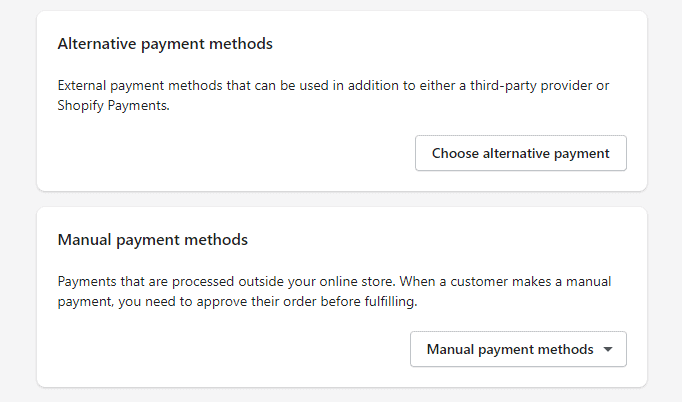

Einrichten von PayPal-Zahlungen in Shopify
PayPal ist gut in Shopify integriert. Wenn Sie Ihren Shopify-Shop einrichten, erstellt Shopify mit diesem Konto ein PayPal Express Checkout-Konto.
Sie können Ihre PayPal-Berechtigungen über Einstellungen > Zahlungen verwalten und zum PayPal-Block gehen. Indem Sie das standardmäßige PayPal-Konto deaktivieren, können Sie Ihren PayPal-Kontotyp auswählen und diesen stattdessen aktivieren. Bestimmte Konfigurationen, wie z. B. die Möglichkeit für Kunden, mit einem Gastkonto zu bezahlen, müssen über Ihr PayPal-Konto und nicht über Shopify vorgenommen werden.
Die Standardtransaktionsgebühr von PayPal Checkout beträgt 3,49 % + 0,49 $. Eine vollständige Aufschlüsselung der PayPal-Gebühren finden Sie unter Wie viel berechnet PayPal? Der vollständige Leitfaden zu den Bearbeitungsgebühren für PayPal-Kreditkarten .
Einrichten von Amazon Payments in Shopify
Wenn Ihr Konto geografisch für Amazon Pay berechtigt ist, finden Sie eine Schnittstelle dafür unter Einstellungen > Zahlungen. Für die Unbekannten: Amazon Pay ermöglicht es Online-Käufern, mit ihrem Amazon-Konto auf der Website eines Händlers einzukaufen.
Klicken Sie auf der Amazon Pay-Oberfläche in Ihrem Shopify-Konto auf Amazon Pay aktivieren. Sie melden sich mit Ihrem bestehenden Amazon Pay-Konto an oder erstellen ein neues Konto. Klicken Sie am Ende des Vorgangs auf Anmeldedaten an Shopify übertragen.
Amazon Pay-Transaktionen sind mit Shopify Payments vergleichbar und betragen standardmäßig 2,9 % + 0,30 $.
Shop Pay einrichten
Shop Pay ist die beschleunigte Checkout-Funktion von Shopify. Kunden, die Shop Pay aktiviert haben, können ihre Zahlungsinformationen für die zukünftige Verwendung in jedem Shopify-Geschäft speichern.
Wie zu erwarten, spielt Shop Pay sehr gut mit Shopify Payments zusammen, sodass die Einrichtung ein Kinderspiel ist. Gehen Sie zu Einstellungen > Zahlungen und zum Block Shopify Payments. Klicken Sie auf Verwalten. Suchen Sie den Abschnitt Shop Pay und aktivieren Sie einfach Shop Pay. Speichern Sie Ihre Einstellungen und Sie können loslegen.
Für Shop Pay fallen keine zusätzlichen Gebühren über den normalen Transaktionstarif hinaus an.
Shopify Währungsumrechner & Checkout in mehreren Währungen
Einer der Vorteile von Shopify Payments, das von Stripe betrieben wird, besteht darin, dass es die Transaktionsunterstützung von Stripe für mehrere Währungen erbt. Diese Funktion kann ganz neue Märkte für Ihre Produkte erschließen.
Sie können den Mehrfachwährungsumrechner von Shopify aktivieren, indem Sie zu Einstellungen > Zahlungen gehen und im Abschnitt Shopify-Zahlungen auf Verwalten klicken. Unter Länder/Regionen können Sie das Land oder die Region, in die Sie verkaufen möchten, auswählen und hinzufügen. Sie können dann über die Geolocation-App von Shopify oder eine andere Drittanbieterlösung eine Währungsauswahl hinzufügen. Dadurch kann Ihr Kunde die Preise in seiner Landeswährung sehen.
Abhängig von Ihrem Shopify-Plan können Sie anpassen, wie Shopify die Konvertierung in mehrere Währungen handhabt. Standardmäßig wird dabei der mittlere Umrechnungskurs verwendet. Höher gestaffelte Pläne ermöglichen es Ihnen, die Preise nach Region anzupassen. Shopify Payments fügt Ihrer Transaktion für Unternehmen mit Hauptsitz in den USA eine zusätzliche Gebühr von 1,5 % hinzu. Für Unternehmen mit Hauptsitz außerhalb der USA beträgt die zusätzliche Gebühr 2 % .
Shopify-Auszahlungen: Wann und wie zahlt Shopify Sie aus?
Eine der wichtigsten Fragen, die ein Händler zu einem Zahlungsabwickler haben könnte, lautet: „Wie lange dauert es zwischen Bestellungen und Auszahlungen?“ Standardmäßig werden Sie an jedem Werktag bezahlt, nachdem Ihr Geld per Banküberweisung verrechnet wurde. Für US-Kunden dauert dies in der Regel etwa zwei Werktage . Europäische Unternehmen erhalten ihre Zahlungen in der Regel innerhalb von drei Werktagen, Hongkong und Singapur innerhalb von vier. Wenn Sie es vorziehen, dass Ihre Zahlungen wöchentlich oder monatlich eintreffen, können Sie Ihren bevorzugten Zahlungsplan in Ihrem Shopify Payments- Bereich einrichten. Beachten Sie, dass Shopify Balance, das sich derzeit in der Beta-Phase befindet, sofortigen Zugriff auf Ihr Guthaben verspricht, indem es die Bank aus der Gleichung herausnimmt, aber derzeit nicht für alle Kunden verfügbar ist (siehe unten).
Ihre allererste Zahlung wird jedoch länger dauern. Während Stripe es Unternehmen ermöglicht, Transaktionen schnell zu verarbeiten, überprüft es Konten, nachdem sie ihren ersten Verkauf getätigt haben. Dies dauert etwa sieben Tage .
Denken Sie daran, dass die Finanzierungszeit nur für Transaktionen gilt, die über das Shopify Payments-Gateway getätigt werden. Wenn der Kunde mit PayPal oder Amazon Pay bezahlt, sehen Sie sich einen anderen Zeitplan an. Beispielsweise gibt Amazon Pay die Zahlung frei, wenn die Bestellung eintrifft, nicht wenn sie bestellt wird.
Einrichten und Verwenden von Shopify Balance
Shopify Balance befindet sich derzeit in der Betaphase und ist nicht für alle Händler verfügbar. Berechtigte Unternehmen erhalten per E-Mail eine Einladung zum Programm. Sie können sich zwar nicht bewerben, aber qualifizierte Händler teilen die folgenden Eigenschaften:
- Sitz in den USA
- Gültige US-Sozialversicherungsnummer
- Mobiltelefon, das Textnachrichten empfangen kann, aufgeführt
- Shopify Payments aktiviert
Wenn Sie ausgewählt wurden, finden Sie Ihr Shopify-Guthabenkonto über Finanzen > Guthaben. Wählen Sie Konto eröffnen und geben Sie alle erforderlichen Informationen ein und gehen Sie die erforderlichen Vereinbarungen durch.
Verknüpfen von Shopify und Ihrem Bankkonto
Technisch gesehen können Sie ein Shopify-Konto nur mit einer Kreditkarte eröffnen, die mit den Gebühren Ihres Shopify-Plans belastet wird. Wenn Sie jedoch tatsächlich bei Shopify verkaufen möchten, müssen Sie ein Bankkonto verknüpfen. Oben haben wir behandelt, wie man ein Bankkonto zu Shopify Payments und Shopify Balance hinzufügt, die in den Einstellungen dieser beiden Funktionen zu finden sind.
Es gibt jedoch einen dritten Ort, an dem Sie ein Bankkonto zu Shopify hinzufügen möchten, und zwar zum Bezahlen von Gebühren. Benutzer des Shopify Plus-Plans mit Sitz in den USA können ein verifiziertes Bankkonto mit ihrem Shopify-Profil verknüpfen, anstatt eine Kreditkarte zu verwenden. Um Ihr Bankkonto für Abrechnungszwecke hinzuzufügen oder zu bearbeiten, gehen Sie zu Finanzen > Abrechnung. Wählen Sie unter Zahlungsmethoden Zahlungsmethode hinzufügen aus . Wählen Sie Bankkonto aus und geben Sie Ihre Daten ein. Nachdem Sie dies getan haben, wählen Sie Überprüfung starten aus. Nach der Verifizierung belastet Shopify Ihr Bankkonto mit Shopify-Gebühren.
So überweisen Sie Geld von Shopify auf Ihr Bankkonto
Wenn Sie Shopify Payments verwenden, müssen Sie nichts weiter tun. Tatsächlich wird Ihr Geld nie wirklich in Shopify sein. Shopify Payments – oder ein anderer Prozessor, den Sie stattdessen verwenden – leitet Ihr Verkaufsgeld zunächst an ein Händlerkonto weiter, wo Transaktionsgebühren von Ihrem Verkauf abgezogen werden. Anschließend wird Ihr Geld automatisch an das Bankkonto weitergeleitet, das mit Ihrem Zahlungsabwickler verbunden ist.
Ausgenommen hiervon ist natürlich Shopify Balance , das Ihr Bankkonto im Bezahlvorgang ersetzt. Sobald Sie Shopify Balance aktiviert haben, werden Ihre Shopify Payments-Einzahlungen dorthin statt zu Ihrem Bankkonto geleitet. Sie können immer noch zu Ihrem Bankkonto wechseln. Sie können auch Geld von Ihrem Shopify-Guthabenkonto auf ein Bankkonto überweisen, indem Sie zu Finanzen > Guthaben > Geld verschieben gehen. Suchen Sie nach Überweisung von Guthaben und geben Sie die entsprechenden Kontodaten ein.
Von Shopify verbotene Artikel: Was Sie mit Shopify Payments verkaufen können und was nicht
Shopify Payments erbt die Beschränkungen von Stripe für die Arten von Unternehmen, die es verwenden können. Bestimmte Branchen und Produkte gelten als „risikoreich“, da sie mit einer höheren Rate an Rückbuchungen und Betrug in Verbindung gebracht werden. Prozessoren von Drittanbietern wie Stripe und Square neigen dazu, sehr streng darauf zu achten, risikoreiche Unternehmen von ihren Netzwerken fernzuhalten, da sie Unternehmen in einem einzigen Händlerkonto zusammenfassen.
Sie müssen einen alternativen Zahlungsabwickler auswählen, wenn Ihr Unternehmen in eine dieser Kategorien fällt.
| Verbotene Kategorie | Definition | Beispiele für verbotene Geschäfte/Aktivitäten |
|---|---|---|
| Finanzielle und professionelle Dienstleistungen | Dies umfasst Unternehmen, die sich direkt mit Investitionen, Krediten oder Rechtsdienstleistungen befassen | Kreditberatung, Kautionen, Finanzinstitute, Scheckeinlösung, digitale Geldbörsen, virtuelle Währung |
| IP-Verletzung, regulierte oder illegale Produkte und Dienstleistungen | Dies umfasst Geschäfte mit Lastergeschäften sowie solche, die am illegalen Handel beteiligt sind | Pornografie, sexuell orientierte Dienstleistungen, Glücksspiel, gefälschte Waren, Cannabis, sanktionierte Unternehmen/Länder |
| Produkte und Dienstleistungen, die durch das Gesetz oder die Finanzpartner von Shopify verboten sind | Dies überschneidet sich mit einigen der vorherigen Kategorien sowie mit einigen zusätzlichen Unternehmen, die von den Partnern von Shopify als risikoreich eingestuft werden | Nahrungsergänzungsmittel, Social-Media-Aktivitätsdienste, Multilevel-Marketing |
| Unfaire, räuberische oder irreführende Praktiken | Dies deckt Unternehmen mit zweifelhafter Ethik ab | Machen Sie sich schnell reich, Veröffentlichungen von Fahndungsfotos, Weiterverkauf von Regierungsangeboten |
Beachten Sie, dass diese Liste speziell für in den USA ansässige Unternehmen gilt. Während die Verbotsliste zwischen Nationen und Territorien nahezu identisch ist, gibt es einige Unterschiede in den Nutzungsbedingungen.
Die nächsten Schritte mit Shopify Payments
Shopify Payments bietet eine benutzerfreundliche, vollständig integrierte Möglichkeit, Zahlungen über Shopify entgegenzunehmen. Noch besser, es bietet die Möglichkeit, zusätzliche Zahlungsgateways wie PayPal und Amazon Pay ohne zusätzliche Kosten hinzuzufügen. Denken Sie daran, dass Sie nicht verpflichtet sind, Shopify Payments als primären Prozessor zu verwenden, obwohl die Verwendung eines anderen mit einer zusätzlichen Transaktionsgebühr verbunden ist.
Nicht sicher, ob Shopify der richtige Weg ist? Finden Sie mit diesen 8 Shopify-Alternativen eine bessere Passform für Ihren Shop .
